Compilar aplicativos e automações, gerar ações com insights a partir do Microsoft Fabric (versão preliminar)
[Este tópico faz parte da documentação de pré-lançamento e está sujeito a alterações.]
Link para recurso do Microsoft Fabric no Microsoft Dataverse permite estender os dados e os insights no Dynamics 365 e o Power Apps no Fabric. Traga os próprios dados para o Fabric, combine, remodele e agregue dados com dados do Dataverse. Use ferramentas do Fabric, como SQL, Spark e fluxos de dados, para trabalhar com os dados no Fabric. Por exemplo:
- Combine dados financeiros do Dynamics 365 com dados financeiros de outros sistemas para obter insights consolidados.
- Mescle dados históricos, ingeridos no OneLake, a partir de sistemas herdados, com dados corporativos atuais do Dynamics 365 e do Dataverse.
- Combine weblogs e dados de telemetria do seu site com detalhes de produtos e ordens do Dynamics 365.
- Aplique aprendizado de máquina e detecte anomalias e exceções em seus dados.
Importante
- Este é um recurso em versão preliminar.
- Os recursos de visualização não foram criados para uso em ambientes de produção e podem ter funcionalidade restrita. Esses recursos são disponibilizados antes de um lançamento oficial para que os clientes possam ter acesso antecipado e fornecer comentários.
Os insights não estarão completos a menos que você possa gerar ações e processos empresariais. Traga insights encontrados no Fabric para compilar aplicativos e gerar processos empresariais com o Power Automate sem a cópia de dados, sem ETL ou ferramentas de integração que não sejam da Microsoft.
Com tabelas virtuais do Dataverse do Fabric, os construtores de aplicativos low-code se conectam aos dados no Microsoft OneLake, compilam e geram ações comerciais do Power Apps. Além disso, com o Power Pages, os criadores low-code podem compilar sites externos e gerar uma ação a partir de insights do OneLake com parceiros, fornecedores e clientes.
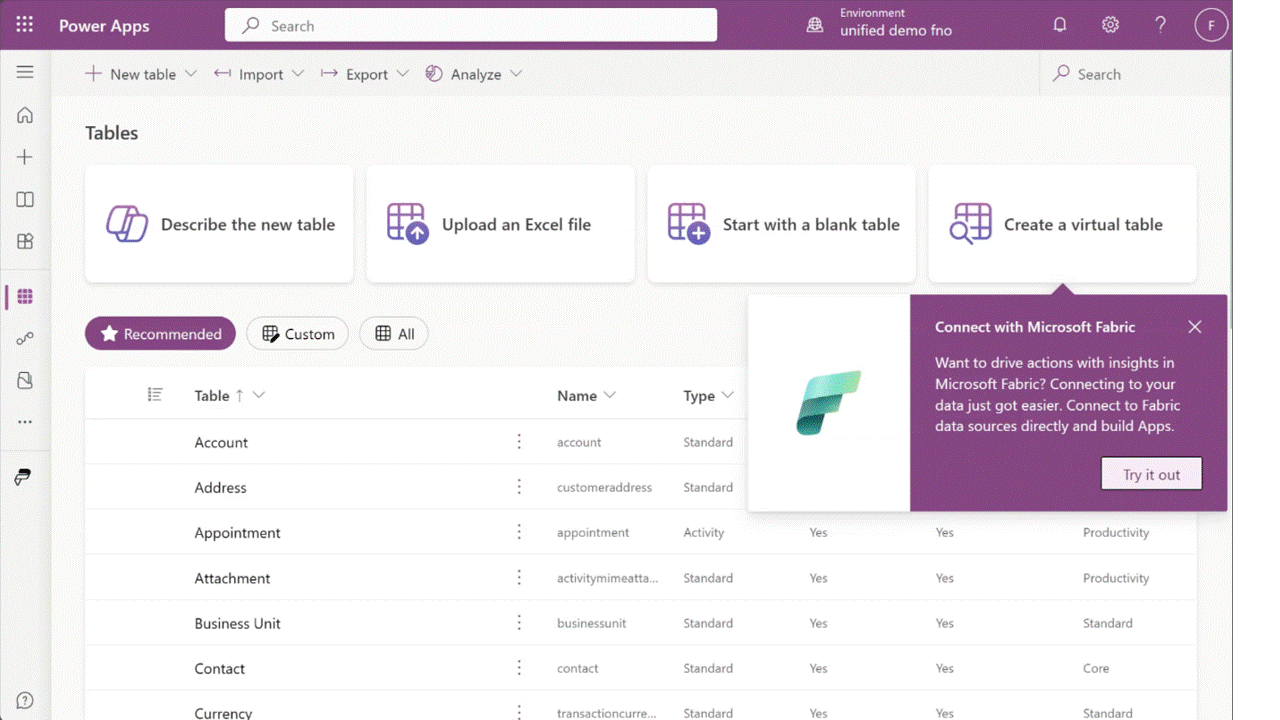
Pré-requisitos
- Um ambiente do Dataverse existente ou você pode criar um ambiente de desenvolvedor. Mais informações: Criar um ambiente de desenvolvedor
- Acesso de colaborador ou administrador a um espaço de trabalho do Fabric com dados.
Se ainda não tiver licença premium do Power BI ou capacidade do Fabric, você poderá se inscrever em uma Capacidade de avaliação do Fabric gratuita.
Se você não tiver um espaço de trabalho com dados, crie um com dados de exemplo usando o tutorial do lakehouse.
Criar uma tabela virtual com dados do Fabric
Siga estas etapas para criar uma tabela virtual usando dados do Fabric:
Observação
Esse recurso está habilitado por padrão com todos os ambientes. Os administradores podem desativar esse recurso no centro de administração do Power Platform nas configurações de recursos do ambiente.
- Entre no Power Apps e selecione Tabelas no painel de navegação esquerdo.
- Na barra de comandos, selecione Nova tabela > Criar uma tabela virtual.
- Selecione Microsoft Fabric como a conexão e Avançar.
- Selecione um espaço de trabalho do Microsoft Fabric na lista disponível de espaços de trabalho. Todos os espaços de trabalho aos quais você tem acesso estão disponíveis na lista.
- Escolha um Lakehouse do Microsoft Fabric na lista suspensa. Todos os lakehouses e data warehouses dentro do espaço de trabalho selecionado anteriormente estão disponíveis para escolha.
- Na página Dados, selecione uma tabela na lista de tabelas mostradas no lakehouse. Selecione Configurar nomes de tabela e coluna que serão usados no Dataverse, se você quiser renomear algum dos campos ou tabelas no Dataverse ou para especificar propriedades adicionais disponíveis para você no Dataverse. Selecione Avançar
- Se marcou a caixa de seleção Configurar nomes de tabela e coluna que serão usados no Dataverse, você vai ver as propriedades da tabela e da coluna e poder modificá-las aqui. Ao terminar de modificá-las, selecione Avançar.
- Verifique se o campo escolhido para o campo de chave primária é um campo exclusivo. Talvez você precise verificar o campo padrão selecionado pelo sistema como a chave primária.
Observação
Embora a tabela selecionada no Fabric Lakehouse possa não ter uma chave primária definida, é necessário selecionar um campo que seja exclusivo para continuar. Se você não selecionar um campo exclusivo, a tabela poderá não mostrar todos os registros. Embora o assistente selecione um campo com base nos metadados disponíveis, a seleção pode não ser precisa.
- Revise as informações mostradas e selecione Concluir.
Uma nova tabela virtual do Dataverse é criada com dados do Fabric.
Compilação de aplicativos e realização de ação com insights
Você pode compilar um aplicativo usando a tabela virtual proveniente de dados do Fabric no Power Apps (make.powerapps.com). Na home page, selecione Iniciar com dados > Selecione uma tabela existente, selecione a tabela virtual criada anteriormente e Criar aplicativo. Forneça um nome para o aplicativo e o compile seguindo o assistente.
Confira também
Criar e editar tabelas virtuais que contenham dados de uma fonte de dados externa
Comentários
Em breve: Ao longo de 2024, eliminaremos os problemas do GitHub como o mecanismo de comentários para conteúdo e o substituiremos por um novo sistema de comentários. Para obter mais informações, consulte https://aka.ms/ContentUserFeedback.
Enviar e exibir comentários de